Mon interface
Sommaire
Création de services
Garde à domicile
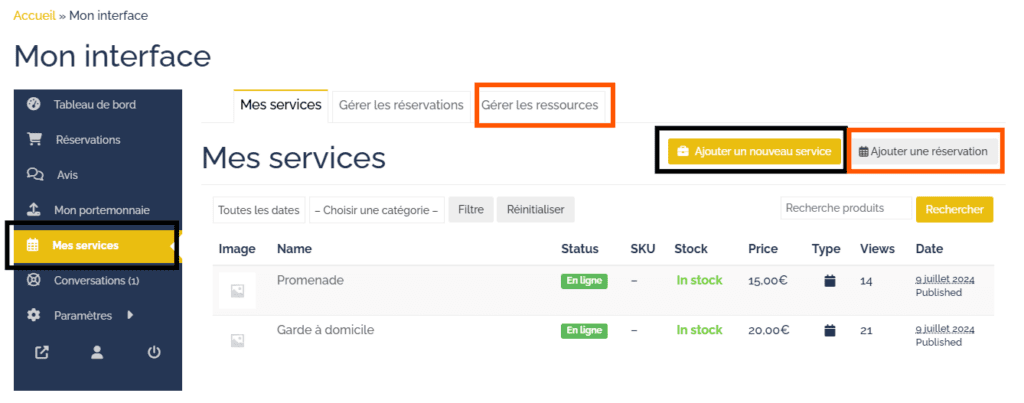
- Dans votre Interface, sélectionnez « Mes services »
- Cliquez sur le bouton [Ajouter un nouveau service].
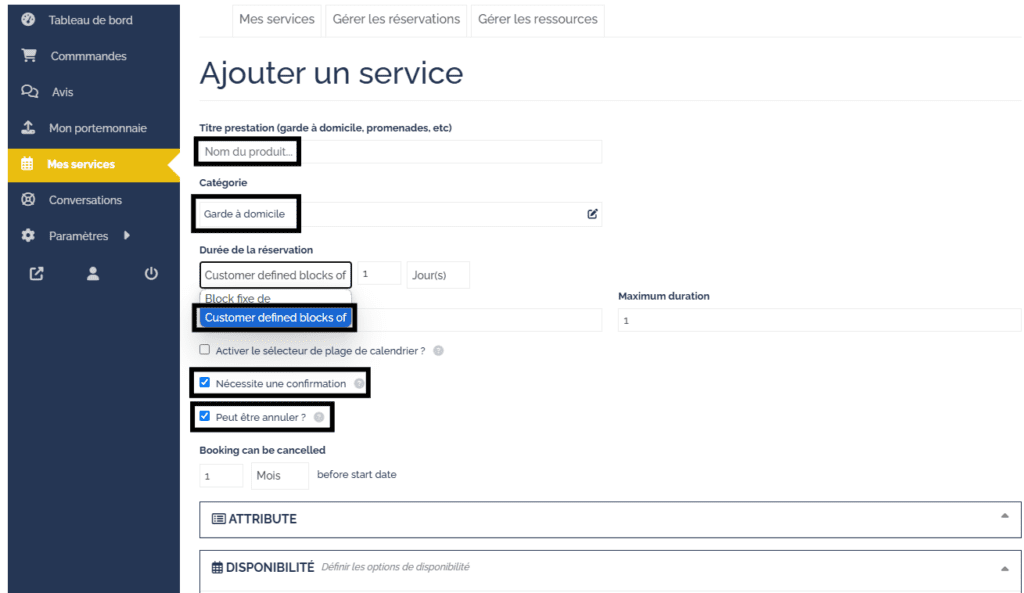
- Indiquez un titre explicite (ex. : « Garde à domicile – chiens »).
- Choisissez la catégorie “garde à domicile” (qui est par défaut).
- Pour sélectionner la durée minimale et maximale :
- Choisissez “Customer defined blocks of”
- Juste en dessous sélectionnez le nombre minimal et maximal de jours que vous autorisez pour une garde (ex : 1à 7 jours).
- Cochez “Nécessite une confirmation”
- Cochez “Peut être annuler ?”. Laissez la valeur par défaut qui s’affiche en dessous.
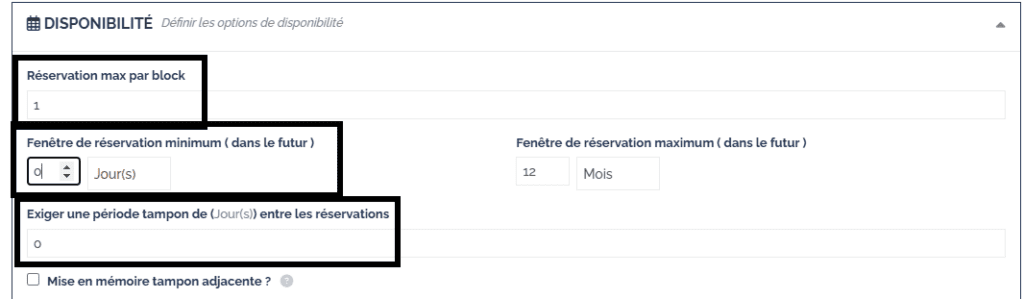
Pour le reste de la partie concernant les disponibilités, veuillez vous référer à la section correspondante > GESTION DES DISPONIBILITES.
- Laissez « Réservation max par block » sur 1.
Dans « Fenêtre de réservation minimum », indiquez le nombre de jours avant lesquels une réservation peut être effectuée.
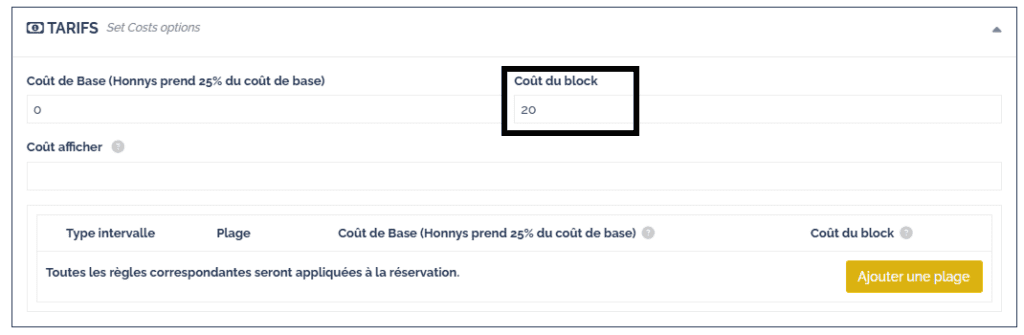
- Insérez votre tarif à la journée dans “Coût du block”
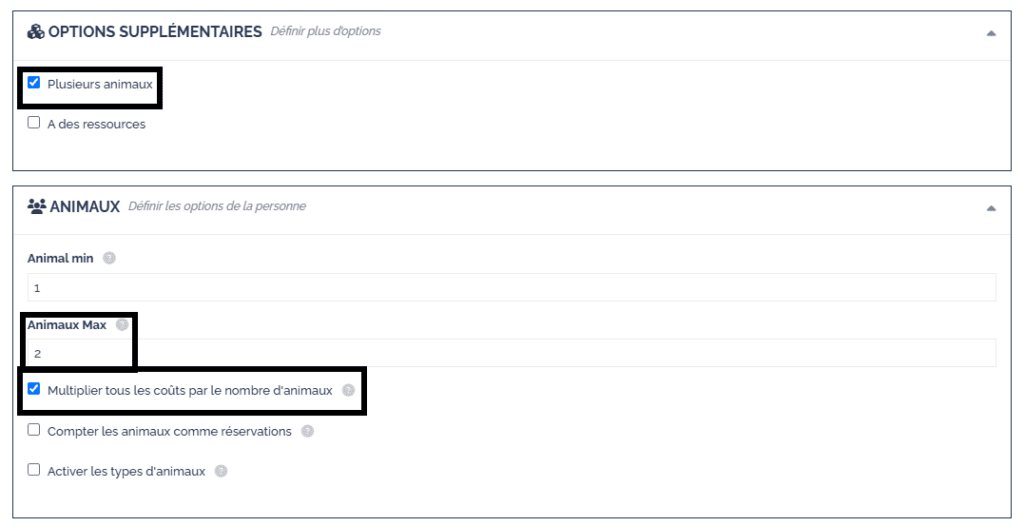
- Cochez “Plusieurs animaux”.
- Sélectionnez le nombre d’animaux max que vous autorisez.
- Cochez “Multiplier tous les coûts par…”
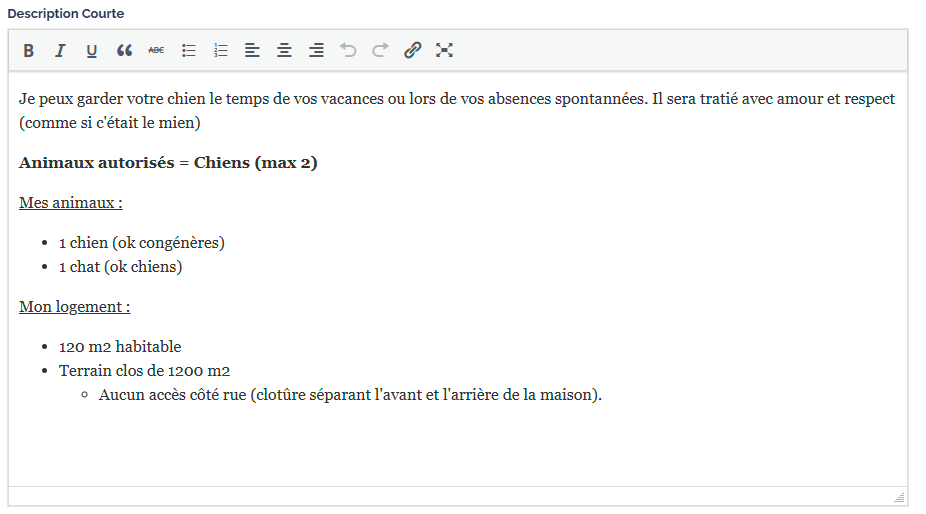
Mettre dans le bloc “Description courte”
- Pensez à détailler votre logement, vos animaux, etc.✅
- Il est important d’indiquer les type d’animaux que vous souhaitez garder (chiens, chats ou NAC).✅
Il vous suffit ensuite de valider. A noter ! Votre service sera mis en attente de validation le temps que nous vérifions et validons votre service.
Promenade
Exemple illustré ci-dessous pour des promenades
- Durée minimale : 1 heure.
- Durée maximale : 2 heures.
- Tarif : 5€/heure.
- Disponibilités : uniquement le week-end, de 9h à 18h.
- Réservation : jusqu’à 2 semaines à l’avance, pas de réservation pour le jour même.
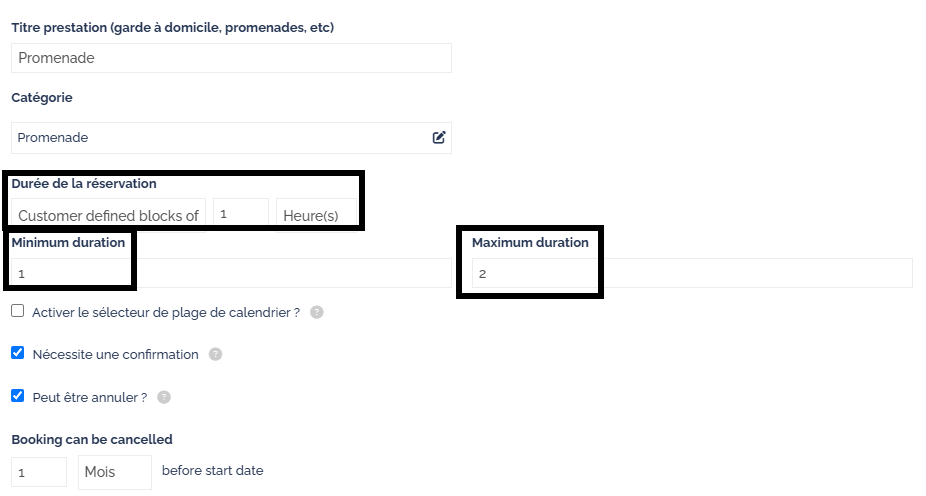
- Renseignez le nom du service.
- Choisissez la catégorie “Promenade”.
- Pour sélectionner la durée minimale et maximale :
- Choisissez “Customer defined blocks of”
- En dessous, sélectionnez le nombre minimal et maximal d’heures que vous autorisé pour une promenade (tout dépend de votre forme physique !).
- Cochez “Nécessite une confirmation”
- Cochez “Peut être annuler ?”. Laissez la valeur par défaut qui s’affiche en dessous.
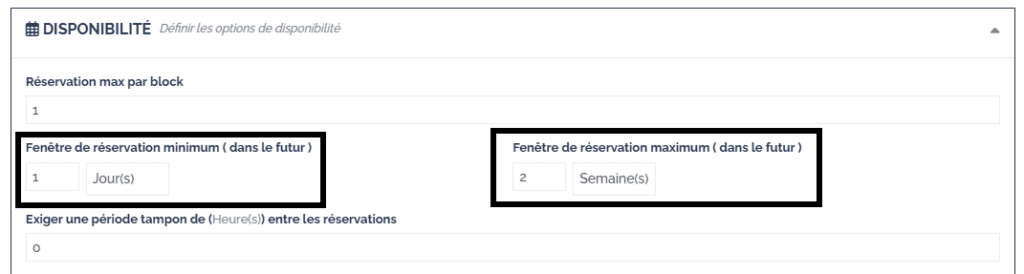
- « Réservation max par block » = 1 (car je promène un seul chien à la fois).
- “Fenêtre de réservation dans le futur” = 1 (car je n’accepte pas les promenades pour le jour même).
- “Fenêtre de réservation maximum” = 2 (car j’ouvre mon planning que deux semaines à l’avance).
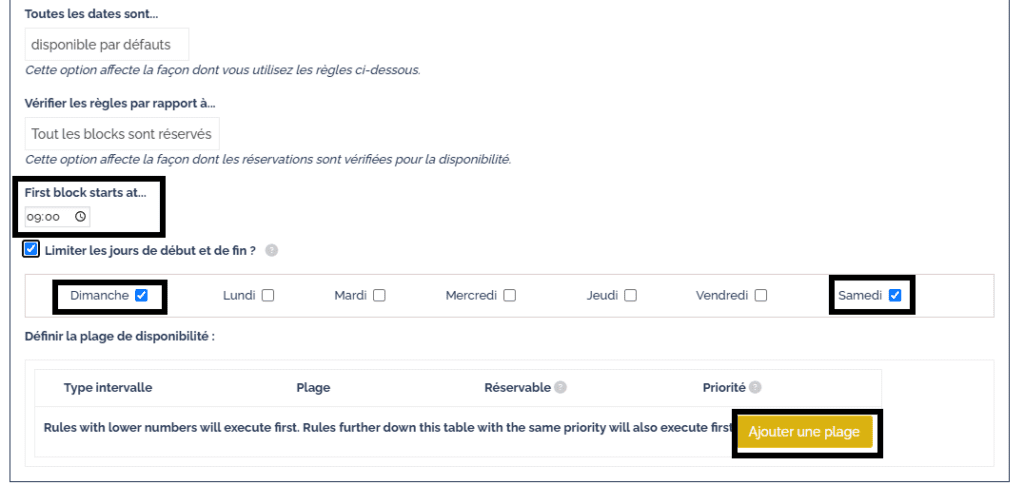
- Choisissez l’heure à laquelle vous souhaitez débuter les promenades dans “First block start at…”.
- Cliquez sur “Limiter les jours de début et de fin” et cliquez sur “samedi + dimanche” (car dans mon cas, je peux faire des promenades que le weekend).
- Ensuite, cliquez sur “Ajouter une page” afin de configurer les horaires.
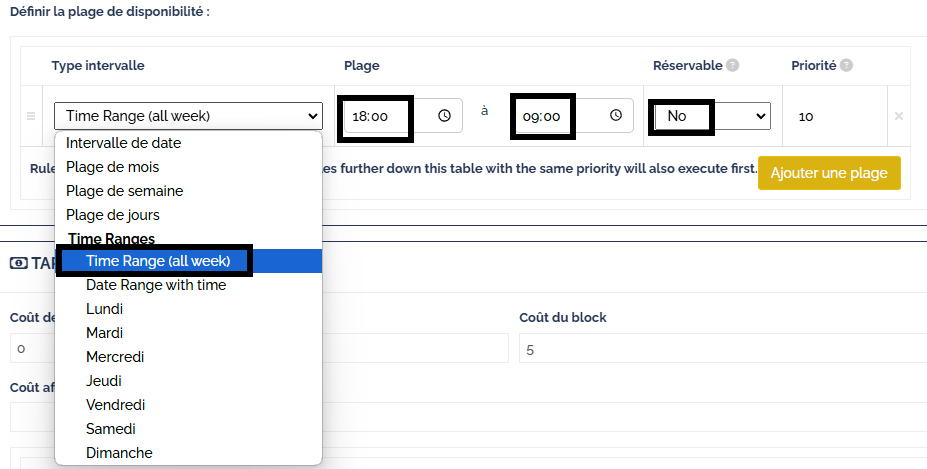
- Sélectionnez “Time range (all week)”
- Indiquez les horaires où vous n’êtes pas disponible (dans le cas de cet exemple, j’indique que je ne suis pas disponible de 18h à 09h).
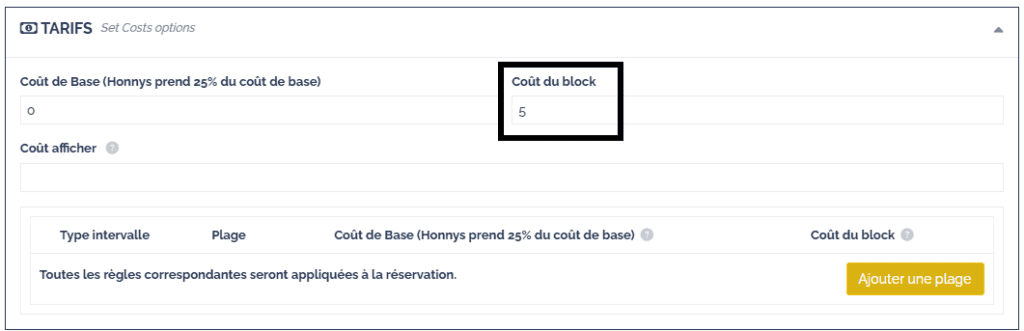
Insérez votre tarif dans “Coût du block”. Etant donné que dans cet exemple je propose mes services pour 1h minimum, mon “Coût du block” correspond à mon tarif horaire.
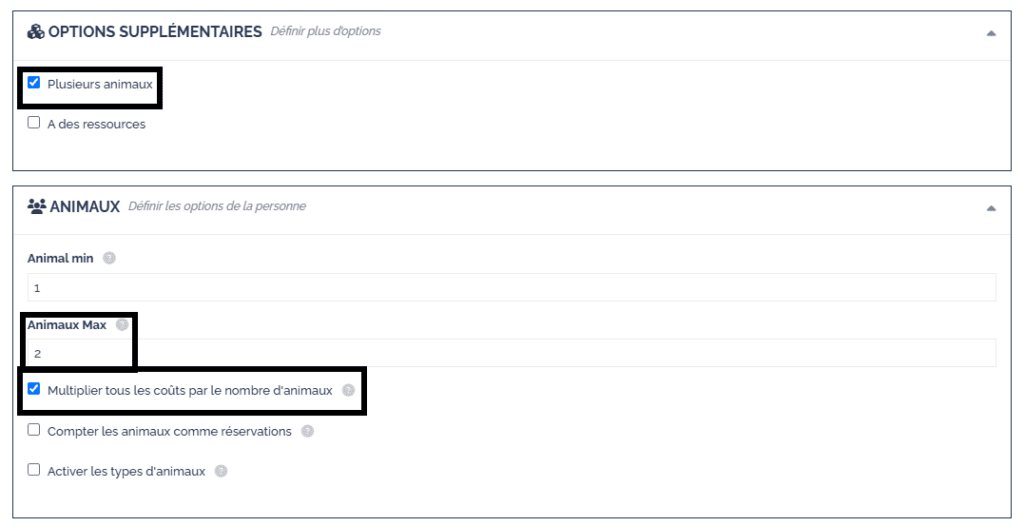
- Cochez “Plusieurs animaux”.
- Sélectionnez le nombre d’animaux max que vous autorisez.
- Cochez “Multiplier tous les coûts par…”
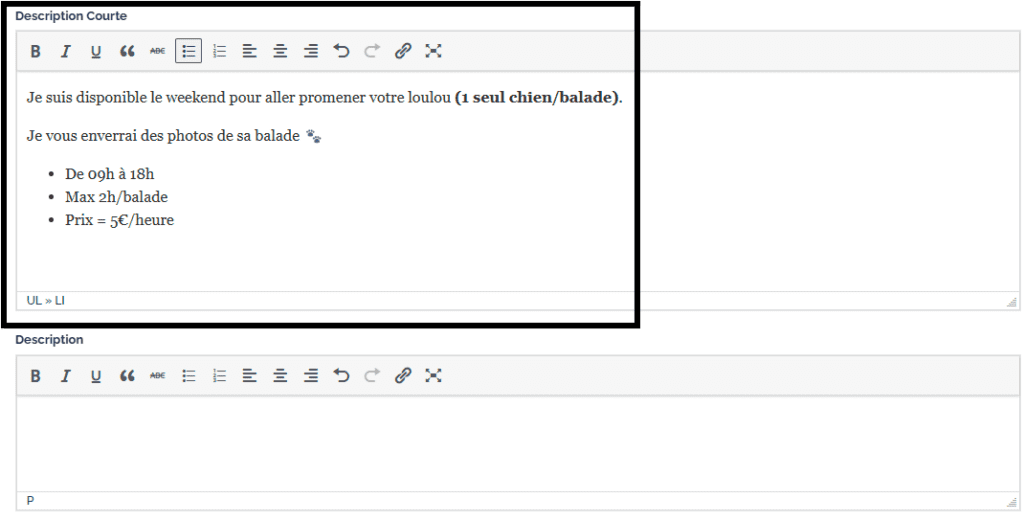
Mettre dans le bloc “Description courte”
- Pensez à détailler votre service.
Il vous suffit ensuite de valider. A noter ! Votre service sera mis en attente de validation le temps que nous le vérifions et le validons.
Gestion des disponibilitées
Limitation des jours

Pour sélectionner les jours où vous êtes disponible :
- Cochez « Limiter les jours de… »
- Sélectionnez les jours correspondants.
Limitation des heures
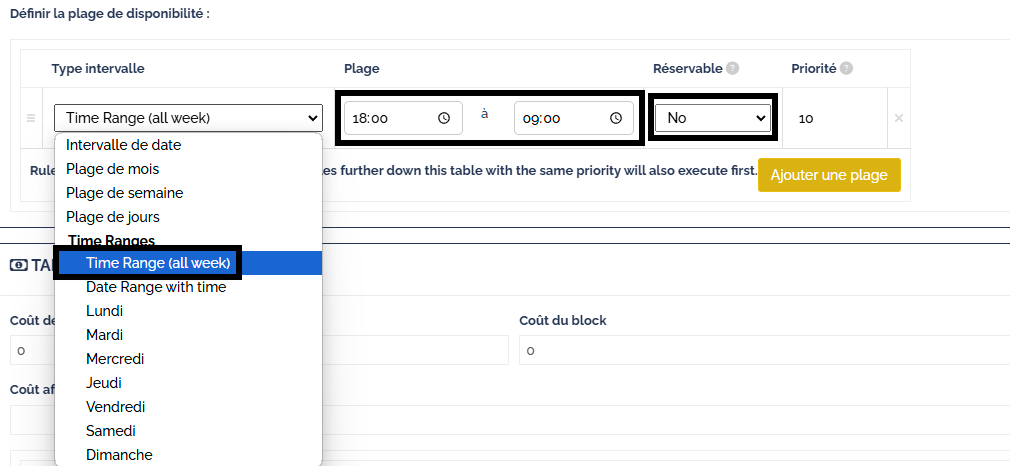
Pour sélectionner les heures où vous êtes disponible :
- Sélectionnez « Time range (all week) »
- Indiquez l’amplitude horaire « inverse » à celle où vous êtes disponible.
Je veux me rendre indisponible
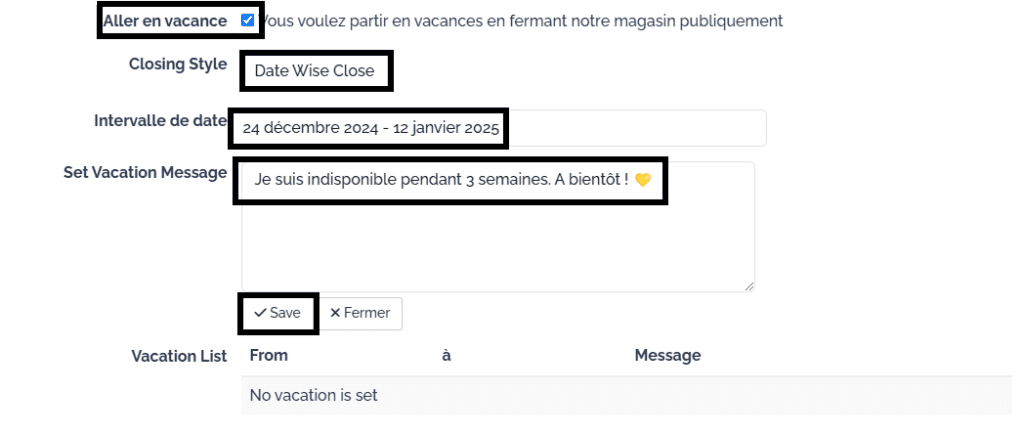
Rendez-vous dans votre Interface :
- Sélectionnez « Paramètres » puis « Modifier mon profil public ».
- Descendez jusqu’à cette partie.
- Cochez « Aller en vacance ».
- Laissez « Date wise close » ainsi.
- Sélectionnez votre intervalle de date et pensez à appliquer cette intervalle.
- Veuillez mettre un message expliquant votre fermeture.
- Pensez à bien mettre à jour les paramètres (haut et bas de page) avant de quitter !
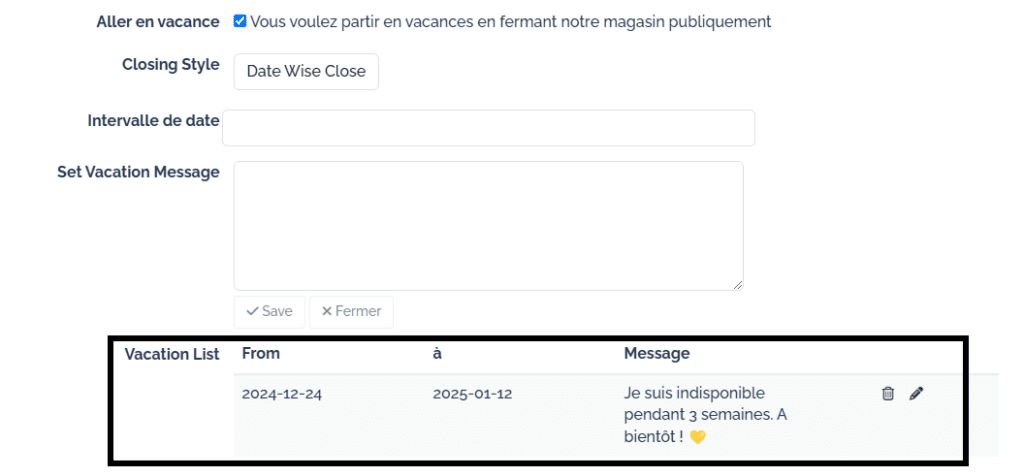
Une fois validée, votre période de vacances sera affichée en-dessous. Vous pourrez à tout moment la modifier ou en ajouter une autre si vous savez déjà à l’avance les dates où vous ne serez pas disponibles.
Un message sera aussi affiché sur votre profil.
Conversations
Cloture d'une conversation
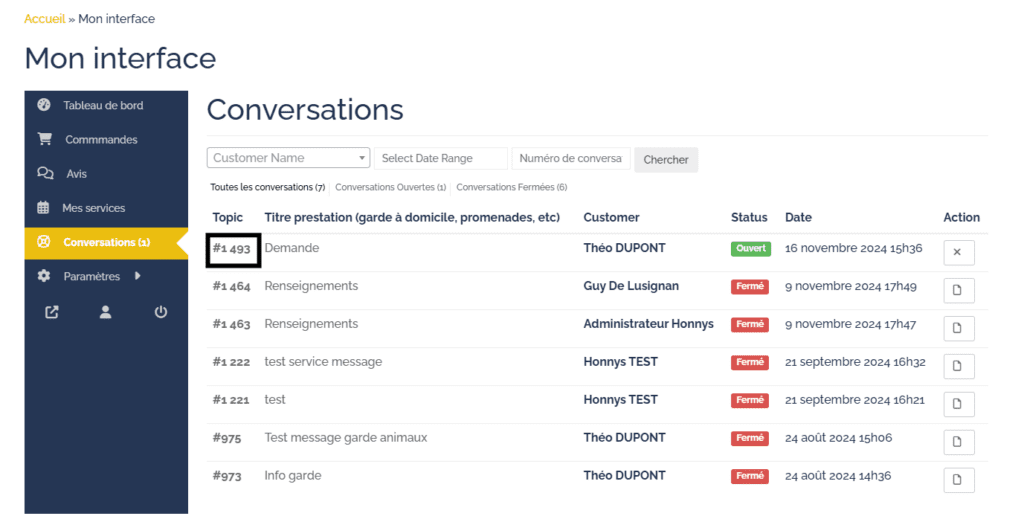
Vos conversations seront triées par statut (ouvertes et fermées).
- Cliquez sur l’onglet « Conversations »
- Cliquez sur la conversation ouverte.
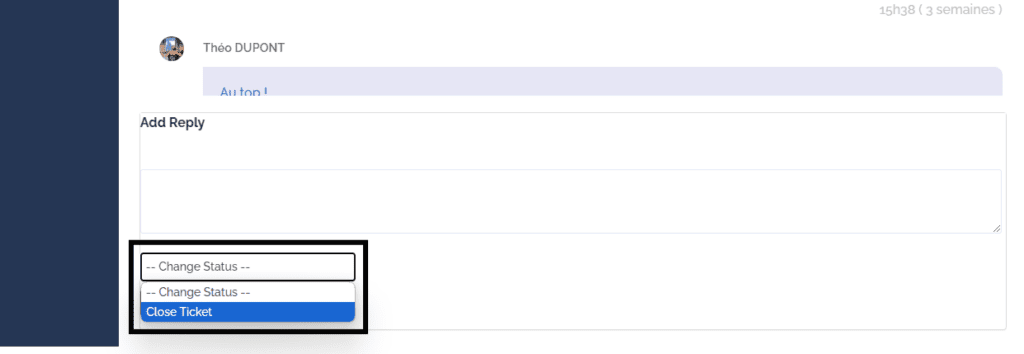
- Cliquez sur « Change status ».
- Seléctionnez « Close ticket » et insérez un message.
- Cliquez sur « Submit » à la fin.
Commandes
Commande en attente de confirmation
Acceptation✅
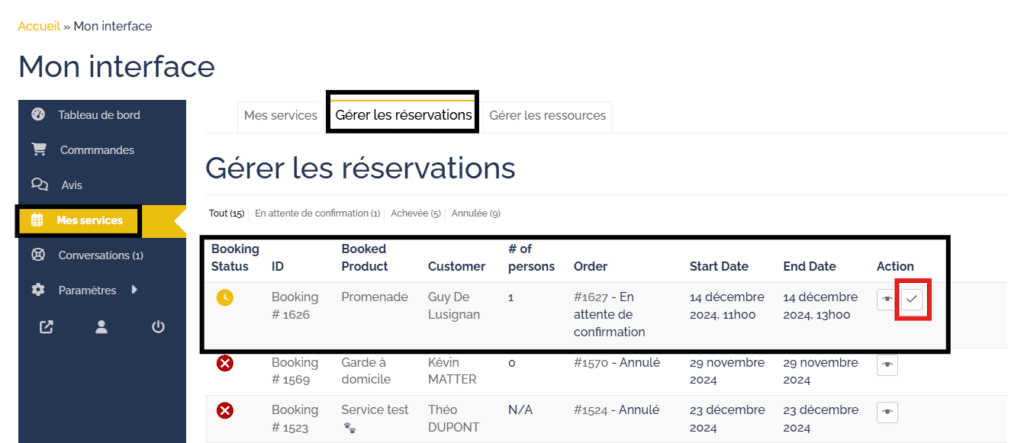
- Rendez vous dans l’onglet « Mes services » > « Gérer les réservations ».
- Cliquez sur le bouton valider pour accepter✅

Refus❌

- Rendez vous dans l’onglet « Mes services » > « Gérer les réservations ».
- Cliquez sur le bouton 👁️🗨️ pour accéder à la demande de réservation.
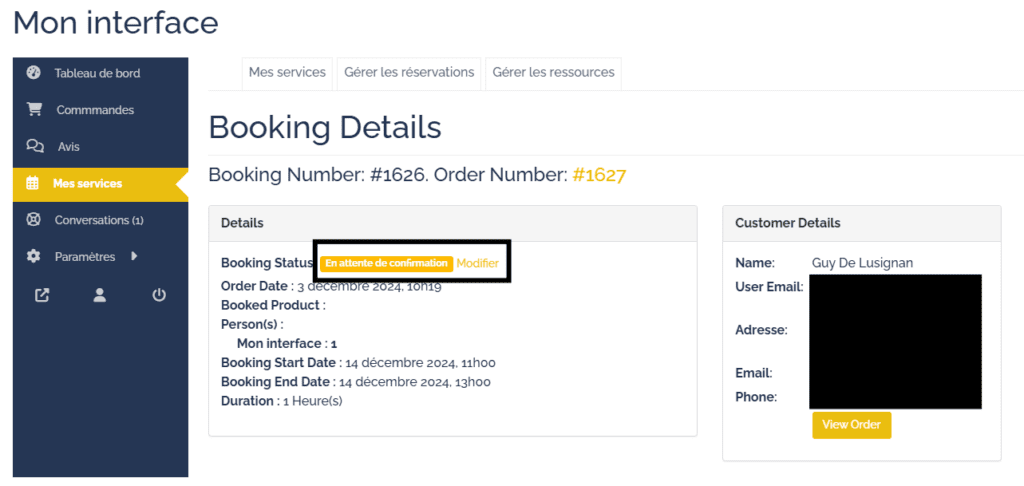
- Cliquez sur le bouton « Modifier » et passez le statut à Annulée.
- Pensez à mettre à jour le statut par la suite.
Terminer une commande
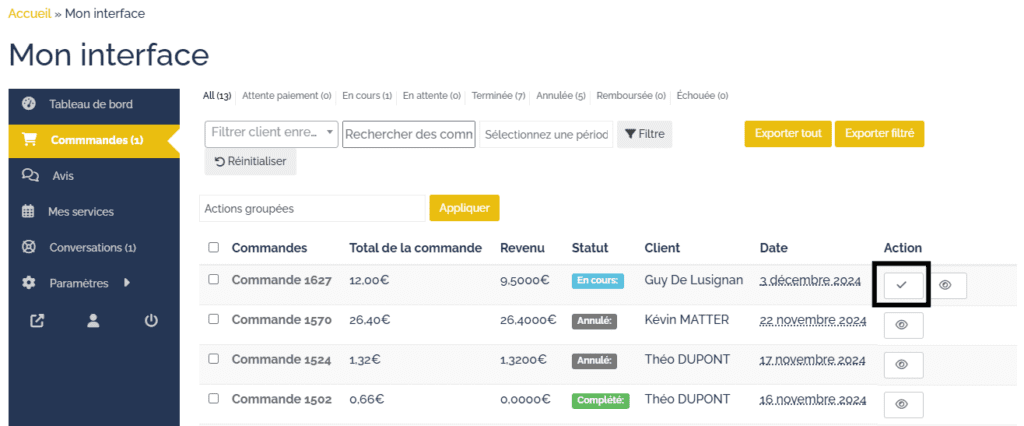
- Rendez vous dans l’onglet « Commandes ».
- Cliquez sur le bouton valider ✅. Cela passera le statut de la commande sur « Complété ».
Je souhaite annuler une commande
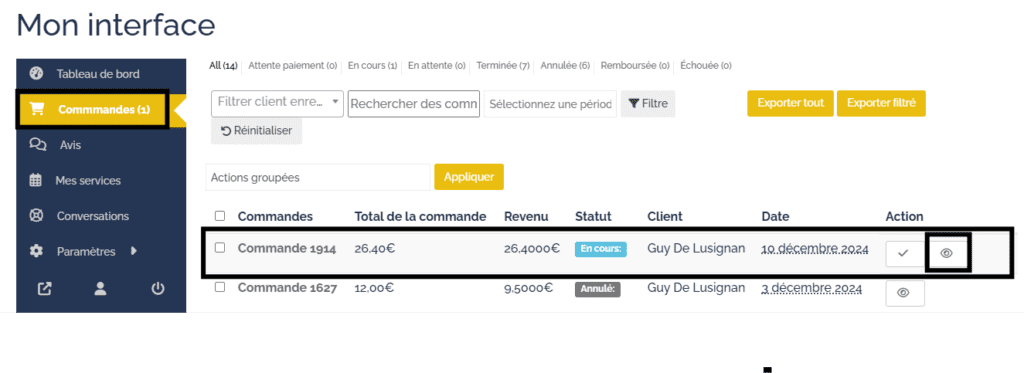
- Rendez vous dans l’onglet « Commandes ».
- Cliquez sur le bouton valider 👁️🗨️
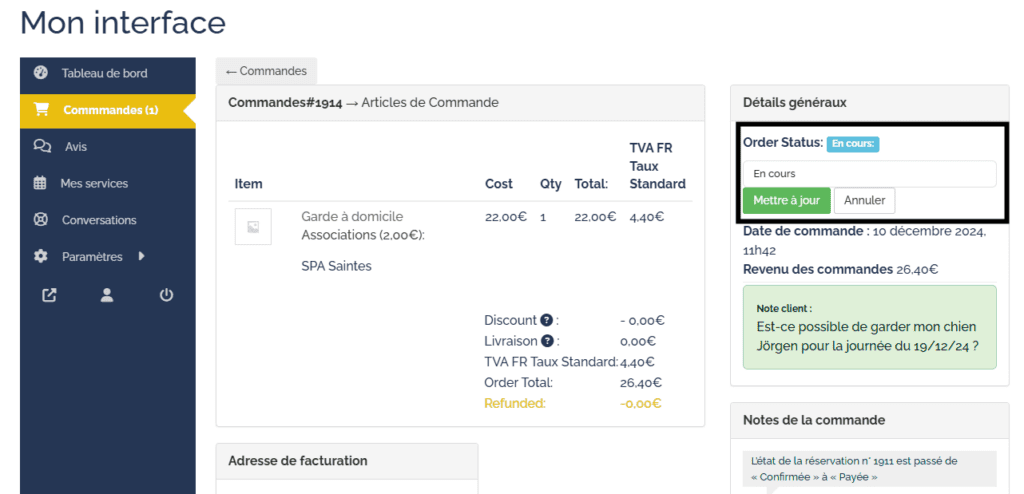
- Cliquez sur le bouton « Modifier » et passez le statut à Annulée.
- Pensez à mettre à jour le statut par la suite.

Gestion du profil "gardien"
Modifier mes informations personnelles
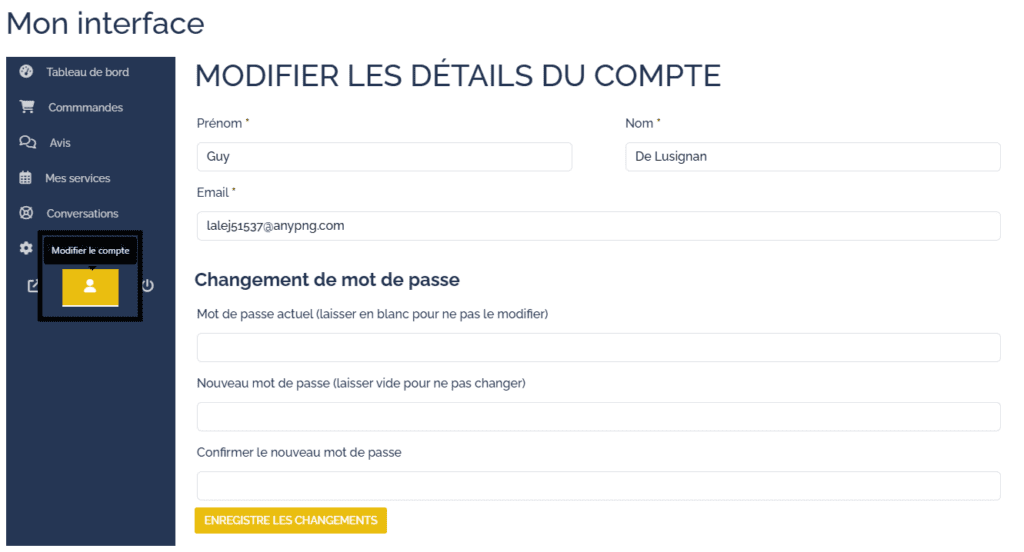
- Cliquez sur « Modifier le compte ».
- Modifiez les informations souhaitées (nom, email, mot de passe).
Modifier mon profil public
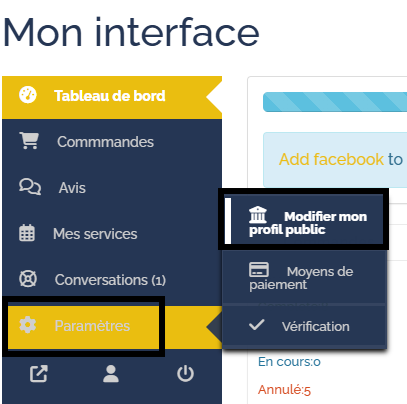
- Cliquez sur « Paramètres » > « Modifier mon profil public ».
A partir de cet endroit, vous pourrez modifier :
- Photo de profil et de couverture.
- Vos indisponibilitées (si cas échéant, se référer à la section « Gestion des disponibilités »).
- Adresse.
- Numéro de téléphone.
- Votre biographie.
Modifier mes moyens de paiement
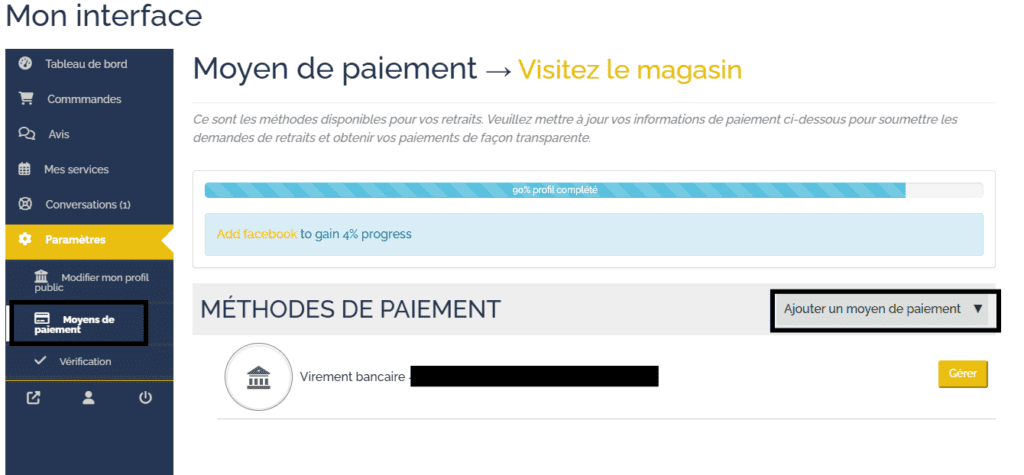
- Cliquez sur « Paramètres » > « Moyen de paiement ».
- Cliquez « Ajouter un moyen de paiement ».
- Sélectionnez « Virement bancaire ».
Vérification d'identité
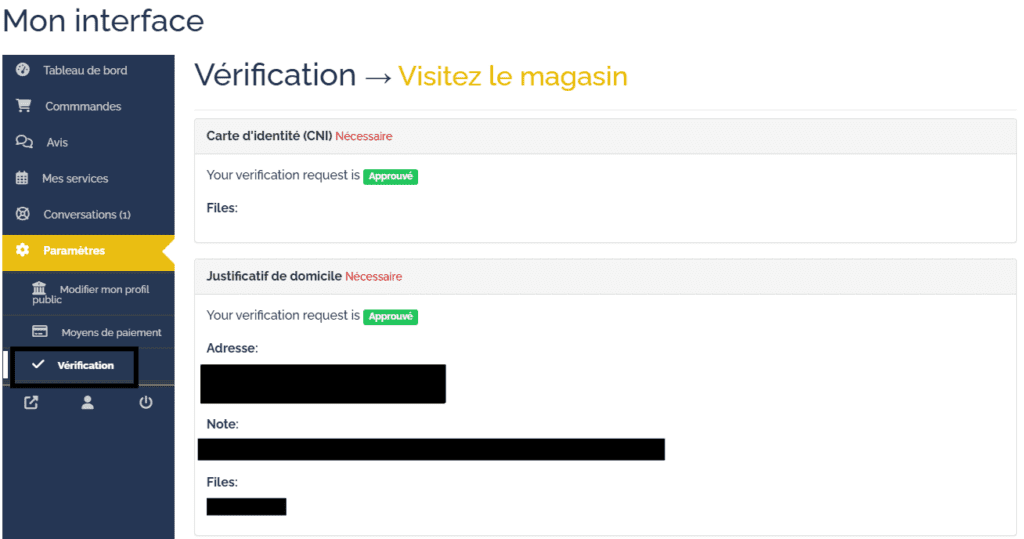
Si lors de votre inscription en tant que gardien, vous n’avez pas téléversé vos documents d’identités obligatoires à la création de votre profil, vous pouvez toujours le faire depuis cet espace !